 om de printer uit te zetten.
om de printer uit te zetten. |
 |
|
||
 |
||||
Vastgelopen papier
 Waarschuwing:
Waarschuwing:|
Kom nooit aan de knoppen op het bedieningspaneel wanneer u met uw hand in de printer zit.
|
Vastgelopen papier uit de printer verwijderen
 |
Als er een onbekende printerfout wordt aangegeven, drukt u op de knop
 om de printer uit te zetten. om de printer uit te zetten. |
 |
Open het printerdeksel.
|
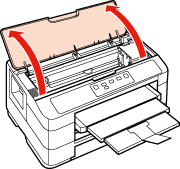
 |
Verwijder al het papier en alle eventuele losse stukken.
|
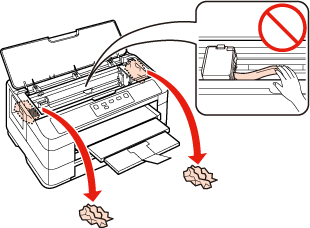
 |
Sluit langzaam het printerdeksel. Als er vastgelopen papier blijft zitten in de buurt van de uitvoerlade, moet u het papier voorzichtig verwijderen.
|
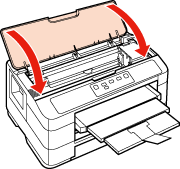
 |
Sluit de uitvoerlade.
|
 |
Draai de printer om.
|
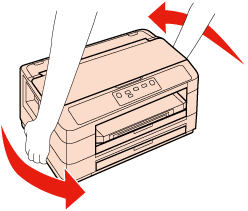
 |
Trek de eenheid aan de achterkant eruit.
|
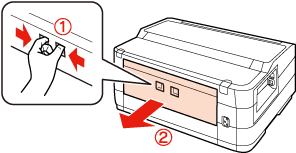
 |
Verwijder voorzichtig het vastgelopen papier.
|

 |
Verwijder voorzichtig het vastgelopen papier.
|
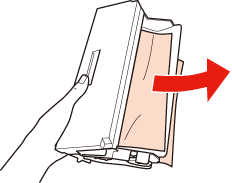
 |
Open de eenheid.
|
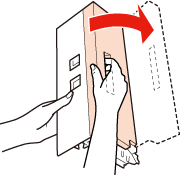
 |
Verwijder voorzichtig het vastgelopen papier.
|
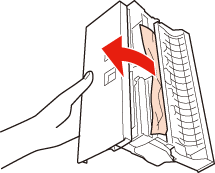
 |
Breng de eenheid weer aan achter in het apparaat.
|
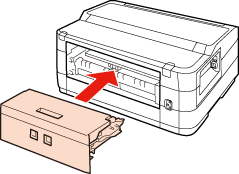
 |
Trek de papiercassette helemaal naar buiten en verwijder het deksel.
|
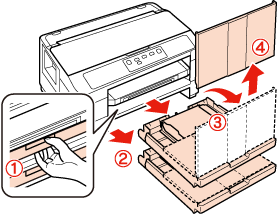
 |
Verwijder het vastgelopen papier uit de cassettes.
|

 |
Maak een rechte stapel van het papier.
|
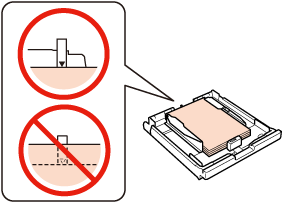
Let er bij gewoon papier op dat het niet boven de pijl  aan de binnenzijde van de zijgeleider komt.
aan de binnenzijde van de zijgeleider komt.
Zorg er bij speciaal afdrukmateriaal van Epson voor dat het aantal vellen niet meer bedraagt dan het maximum dat voor het betreffende afdrukmateriaal is opgegeven.
 Zie Laadcapaciteit voor afdrukmateriaal
Zie Laadcapaciteit voor afdrukmateriaal
 aan de binnenzijde van de zijgeleider komt.
aan de binnenzijde van de zijgeleider komt.Zorg er bij speciaal afdrukmateriaal van Epson voor dat het aantal vellen niet meer bedraagt dan het maximum dat voor het betreffende afdrukmateriaal is opgegeven.
 Zie Laadcapaciteit voor afdrukmateriaal
Zie Laadcapaciteit voor afdrukmateriaal
 |
Verwijder zorgvuldig al het papier dat in de printer is vastgelopen.
|
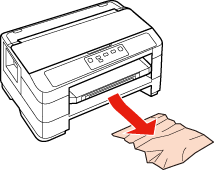
 |
Doe het deksel van de papiercassette er weer op. Schuif de cassettes mooi recht terug in de printer. Doe dit langzaam en voorzichtig.
|
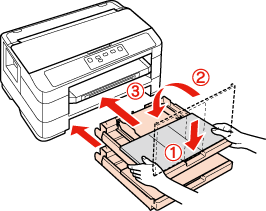
 |
Als u de printer in stap 1 niet hebt uitgezet, drukt u op
 om de foutmelding te wissen. om de foutmelding te wissen. |
 |
Als u de printer in stap 1 wel hebt uitgezet, drukt u op
 om de printer aan te zetten. om de printer aan te zetten. |
 Opmerking:
Opmerking:|
Neem contact op met Epson als de fout aanwezig blijft.
|
Vastlopen van papier voorkomen
Als het papier regelmatig vastloopt, controleert u het volgende:
Het papier mag niet ruw, omgekruld of gekreukeld zijn.
Het papier dat u gebruikt moet van goede kwaliteit zijn.
Het papier moet met de afdrukzijde naar beneden in de papiercassettes worden geplaatst.
De stapel papier moet zijn uitgewaaierd voordat u deze in de printer hebt geladen.
Let er bij gewoon papier op dat het niet boven de pijl  aan de binnenzijde van de zijgeleider komt.
aan de binnenzijde van de zijgeleider komt.
Zorg er bij speciaal afdrukmateriaal van Epson voor dat het aantal vellen niet meer bedraagt dan het maximum dat voor het betreffende afdrukmateriaal is opgegeven.
 Zie Laadcapaciteit voor afdrukmateriaal
Zie Laadcapaciteit voor afdrukmateriaal
 aan de binnenzijde van de zijgeleider komt.
aan de binnenzijde van de zijgeleider komt.Zorg er bij speciaal afdrukmateriaal van Epson voor dat het aantal vellen niet meer bedraagt dan het maximum dat voor het betreffende afdrukmateriaal is opgegeven.
 Zie Laadcapaciteit voor afdrukmateriaal
Zie Laadcapaciteit voor afdrukmateriaal
De zijgeleiders moeten tegen het papier aangeschoven zijn.
De printer moet op een vlakke, stabiele ondergrond staan die groter is dan de printer. De printer werkt niet goed als hij scheef staat.
Opnieuw afdrukken na een papierstoring (alleen voor Windows)
Wanneer u een afdruktaak annuleert als gevolg van een papierstoring, kunt u die taak opnieuw afdrukken zonder de reeds afgedrukte pagina’s nog een keer af te drukken.
 |
Verhelp de papierstoring.
Vastgelopen papier |
 |
Open de printerinstellingen.
De printerdriver voor Windows openen |
 |
Schakel het selectievakje Print Preview (Afdrukvoorbeeld) in op het tabblad Main (Hoofdgroep) van de printerdriver.
|
 |
Geef de gewenste afdrukinstellingen op.
|
 |
Klik op OK om het venster met printerinstellingen te sluiten en druk uw bestand af. Het venster Print Preview (Afdrukvoorbeeld) wordt geopend.
|
 |
Selecteer een pagina die al is afgedrukt in het vak aan de linkerkant en selecteer vervolgens Remove Page (Pagina verwijderen) in het menu Print Options (Afdrukopties). Doe dit voor alle pagina’s die al zijn afgedrukt.
|
 |
Klik op Print (Afdrukken) in het venster Print Preview (Afdrukvoorbeeld).
|
